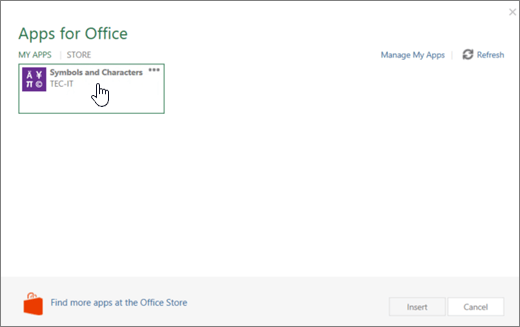Nota: Questo articolo ha esaurito la sua funzione e verrà ritirato tra breve. Per evitare problemi di "Pagina non trovata", si sta procedendo alla rimozione dei collegamenti noti. Se sono stati creati collegamenti a questa pagina, rimuoverli per contribuire a ottimizzare il Web.
I componenti aggiuntivi per Office facilitano la personalizzazione dei documenti o consentono di accedere più rapidamente alle informazioni sul Web. Con un componente aggiuntivo, ad esempio, è possibile cercare elementi in Wikipedia o aggiungere una mappa online al documento senza dover uscire da Word.
Importante: Nuovo nome per le app per Office: componenti aggiuntivi per Office. Stiamo aggiornando i prodotti, la documentazione, gli esempi e altre risorse per riflettere la variazione del nome della piattaforma da "app per Office e SharePoint" a "componenti aggiuntivi di Office e SharePoint". Questa modifica è stata apportata per distinguere meglio la piattaforma delle estensioni dalle app (applicazioni) per Office. Mentre la modifica viene implementata, è possibile che le finestre di dialogo e i messaggi visualizzati nell'applicazione siano diversi da quelli illustrati in questo articolo.
In questo articolo
Uso dei componenti aggiuntivi per Office in Word 2016 e versioni successive
È possibile usare il Componenti aggiuntivi di Office Web in Word 2016 e versioni successive.
Ottenere un componente aggiuntivo di Office
-
Fare clic su inserisci > Store.

-
Nella finestra Componenti aggiuntivi di Office fare clic su Store.
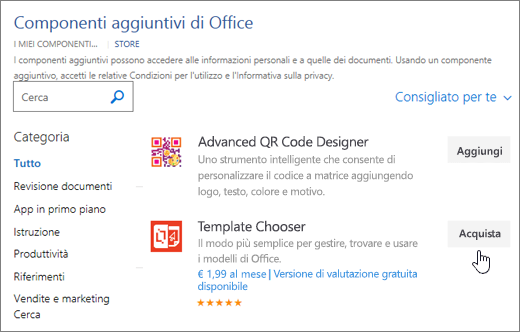
-
Selezionare un componente aggiuntivo oppure cercarne uno nella casella di ricerca. Fare clic su un componente aggiuntivo per visualizzare altre informazioni e quindi fare clic Aggiungi o su Acquista.
Se viene chiesto di effettuare l'accesso, digitare l'indirizzo di posta elettronica e la password usati per accedere alle applicazioni di Office. Leggere le informazioni sulla privacy e quindi fare clic su Continua (per i componenti aggiuntivi gratuiti) o confermare i dati di fatturazione e completare l'acquisto.
Iniziare a usare il componente aggiuntivo per Office
Per iniziare a usare il componente aggiuntivo con Word 2016, fare doppio clic su di esso nell'elenco.
-
Fare clic su Inserisci > Miei componenti aggiuntivi.
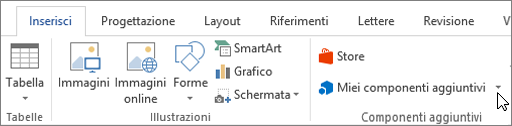
Suggerimento: È anche possibile fare clic sul componente aggiuntivo in Componenti aggiuntivi usati di recente quando si fa clic sul pulsante Miei componenti aggiuntivi.
-
Fare doppio clic su un componente aggiuntivo dal gruppo componenti aggiuntivi personali nella finestra di dialogo componenti aggiuntivi per Office per iniziare a usarlo. È anche possibile selezionare il componente aggiuntivo e quindi fare clic su OK per iniziare a usare il componente aggiuntivo.
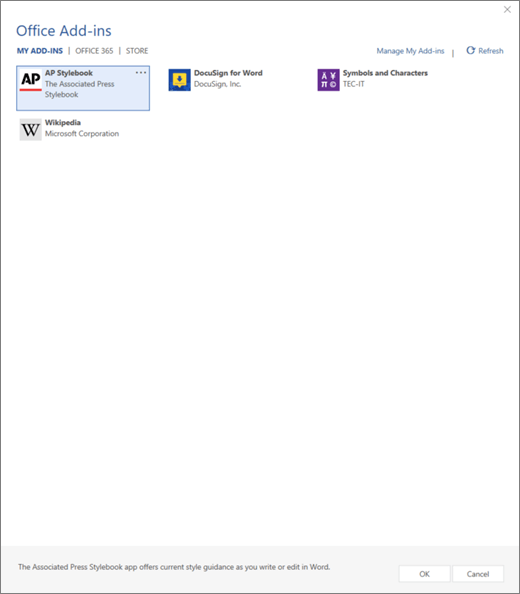
Nota: Dopo aver ottenuto un nuovo componente aggiuntivo, l'elenco dei componenti aggiuntivi dovrebbe presentarsi. In caso contrario, fare clic su Aggiorna per aggiornare l'elenco.
Usare le app per Office in Word 2013
Le finestre di dialogo e altri messaggi di Word 2013 visualizzano attualmente App per Office al posto dei componenti aggiuntivi basati sulle tecnologie Web fornite dal nuovo modello. Le finestre di dialogo e i messaggi verranno cambiati per visualizzare Componenti aggiuntivi per Office.
Ottenere un'app per Word 2013
-
Fare clic su inserisci > Store.

-
Nella casella App per Office fare clic su Store.
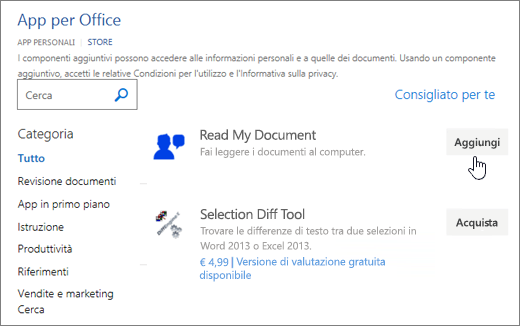
-
Selezionare l'app desiderata o cercarne una nella casella di ricerca. Fare clic su un'app per visualizzare altre informazioni e quindi fare clic Aggiungi o Acquista.
Se viene richiesto di effettuare l'accesso, digitare l'indirizzo di posta elettronica e la password utilizzati per accedere ai programmi di Office. Leggere le informazioni sulla privacy e quindi fare clic su Continua (per le app gratuite) o confermare i dati di fatturazione e completare l'acquisto.
Iniziare a usare l'app per Office in Word 2013
Per iniziare a usare l'app, fare doppio clic sull'app nell'elenco.
-
Fare clic su Inserisci > App personali.

-
In app per Office, fare doppio clic su un'app per iniziare a usarla.
Nota: Dopo aver ottenuto una nuova app, dovrebbe essere visualizzata nell'elenco app personali . In caso contrario, fare clic su Aggiorna per aggiornare l'elenco.